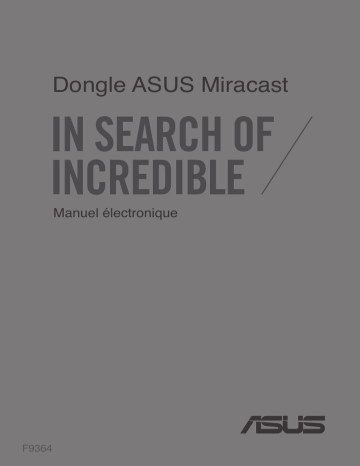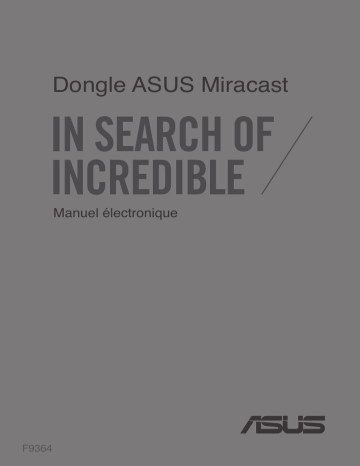
Dongle ASUS Miracast
Manuel électronique
F9364
F8741
F9364
Première édition
Mai 2014
INFORMATIONS SUR LES DROITS D’AUTEUR
Aucune partie du présent manuel, y compris les produits et logiciels qui y sont décrits, ne peut
être reproduite, transmise, transcrite, stockée dans un système de base de données, ni traduite
dans aucune langue, sous une quelconque forme et par tout moyen, hormis la documentation
conservée par l’acheteur à des fins de sauvegarde, sans la permission expresse de ASUSTeK
COMPUTER INC. (“ASUS”).
ASUS FOURNIT CE MANUEL “TEL QUEL” SANS GARANTIE D’AUCUNE SORTE, QU’ELLE SOIT EXPRESSE
OU IMPLICITE,COMPRENANT MAIS SANS Y ÊTRE LIMITE LES GARANTIES OU CONDITIONS DE
COMMERCIALISATION OU D’APTITUDE POUR UN USAGE PARTICULIER. EN AUCUN CAS ASUS, SES
DIRECTEURS, CADRES, EMPLOYÉS OU AGENTS NE POURRONT ÊTRE TENUS POUR RESPONSABLES POUR
TOUT DOMMAGE INDIRECT, SPÉCIAL, SECONDAIRE OU CONSÉCUTIF (INCLUANT LES DOMMAGES
POUR PERTE DE PROFIT, PERTE DE COMMERCE, PERTE D‘UTILISATION DE DONNÉES, INTERRUPTION DE
COMMERCE ET ÉVÉNEMENTS SEMBLABLES), MÊME SI ASUS A ÉTÉ INFORME DE LA POSSIBILITÉ DE TELS
DOMMAGES PROVENANT DE TOUT DÉFAUT OU ERREUR DANS CE MANUEL OU DU PRODUIT.
Les produits et noms de sociétés qui apparaissent dans ce manuel ne sont utilisés que dans un but
d’identification ou d’explication dans l’intérêt du propriétaire, sans intention de contrefaçon. Toutes
les marques mentionnées dans ce manuel sont la propriété de leur propriétaires respectifs.
LES SPÉCIFICATIONS ET INFORMATIONS CONTENUES DANS CE MANUEL NE SONT FOURNIES QU’A
TITRE INFORMATIF, ET SONT SUJETTES A CHANGEMENT A TOUT MOMENT SANS AVERTISSEMENT
ET NE DOIVENT PAS ÊTRE INTERPRÉTÉES COMME UN ENGAGEMENT DE LA PART D’ASUS. ASUS
N‘ASSUME AUCUNE RESPONSABILITÉ POUR TOUTE ERREUR OU INEXACTITUDE QUI POURRAIT
APPARAÎTRE DANS CE MANUEL, INCLUANT LES PRODUITS ET LOGICIELS QUI Y SONT DÉCRITS.
Copyright © 2014 ASUSTeK COMPUTER INC. Tous droits réservés.
CLAUSE DE RESPONSABILITÉ LIMITÉE
Des dommages peuvent survenir suite à un défaut sur une pièce fabriquée par ASUS ou un tiers.
Vous avez le droit à des dommages et intérêts auprès d’ASUS. Dans un tel cas, indépendamment
de la base sur laquelle vous avez droit de revendiquer les dommages et intérêts auprès d’ASUS,
ASUS ne peut être responsable de plus que des dommages et intérêts pour les dommages
corporels (y compris la mort) et les dégâts aux biens immobiliers et aux biens personnels
tangibles ; ou les autres dommages et intérêts réels et directs résultant de l’omission ou de la
défaillance d’exécuter ses devoirs légaux au titre de la présente Déclaration de Garantie, jusqu’au
prix forfaitaire officiel de chaque produit.
ASUS n’est responsable et ne peut vous indemniser qu’au titre des pertes, des dégâts ou
revendications basées sur le contrat, des préjudices ou des infractions à cette Déclaration de
Garantie.
Cette limite s’applique aussi aux fournisseurs d’ASUS et à ses revendeurs. Il s’agit du maximum
auquel ASUS, ses fournisseurs, et votre revendeur, sont collectivement responsables.
EN AUCUNE CIRCONSTANCE ASUS N’EST RESPONSABLE POUR CE QUI SUIT : (1) LES REVENDICATIONS
DE TIERS CONTRE VOUS POUR DES DOMMAGES ET INTÉRÊTS ; (2) LES PERTES, OU DÉGÂTS, A VOS
ENREGISTREMENTS DE DONNÉES ; OU (3) LES DOMMAGES ET INTÉRÊTS SPÉCIAUX, FORTUITS, OU
INDIRECTS OU POUR N’IMPORTE QUELS DOMMAGES ET INTÉRÊTS ÉCONOMIQUES CONSÉCUTIFS
(INCLUANT LES PERTES DE PROFITS OU D’ÉCONOMIES), ET CE MÊME SI ASUS, SES FOURNISSEURS OU
VOTRE REVENDEUR SONT INFORMÉS D’UNE TELLE POSSIBILITÉ.
SERVICE ET SUPPORT
Visitez notre site Web multilingue sur http://support.asus.com
2
Dongle ASUS Miracast
Table des matières
Conventions utilisées dans ce manuel...................................................................... 4
Typographie....................................................................................................................... 4
Contenu de la boîte......................................................................................................... 5
Présentation du matériel............................................................................................... 6
Tableaux explicatifs des différents états du témoin lumineux........................ 7
Utilisation du dongle ASUS Miracast ....................................................................... 8
Connexion à un périphérique d’affichage HDMI.................................................. 8
Connexion à un appareil mobile ASUS sous Android™....................................12
Connexion à d'autres appareils mobiles................................................................15
Connexion à un appareil compatible Intel® WiDi...............................................16
Connexion à un appareil sous Windows® 8.1.......................................................18
Mise à jour du microprogramme..............................................................................20
Mise à jour automatique via un appareil mobile ASUS....................................20
Mise à jour du microprogramme avec un ordinateur.......................................22
Restauration des paramètres d'usine......................................................................24
Rapport de la Commission Fédérale des Communications (FCC)................25
Déclarations de conformité........................................................................................25
Canada, avis d’Industrie Canada (IC).......................................................................26
Informations concernant l’exposition aux fréquences radio (RF).................26
Dongle ASUS Miracast
3
Conventions utilisées dans ce manuel
Pour mettre en valeur les informations essentielles offertes par ce guide, les
messages sont présentés de la manière qui suit :
IMPORTANT ! Ce message contient des informations vitales devant être suivies pour
compléter une tâche.
REMARQUE : ce message contient des informations et des astuces additionnelles
pouvant vous aider à compléter certaines tâches.
AVERTISSEMENT ! Ce message contient des informations importantes devant être
suivies pour garantir votre sécurité lors de l’exécution de certaines tâches et de ne
pas endommager les données de l’appareil.
Typographie
Gras
Italique
4
=
fait référence à un menu ou un élément
devant être sélectionné.
= indique les sections de ce manuel
auxquelles vous pouvez vous référer.
Dongle ASUS Miracast
Contenu de la boîte
Dongle ASUS Miracast
pad
one
SF
ASU
Câble micro USB
Manuel de l’utilisateur
Adaptateur secteur
REMARQUES :
• C
ontactez votre revendeur si l’un des éléments ci-dessus est manquant ou
endommagé.
• Le contenu de la boîte peut varier en fonction du pays ou de la région d’achat.
Dongle ASUS Miracast
5
Présentation du matériel
Témoin lumineux
Ce témoin lumineux multicolore indique l’état actuel du dongle ASUS
Miracast en fonction du scénario d’utilisation.
REMARQUE : consultez la section Tableaux explicatifs des différents états du
témoin lumineux pour plus de détails.
Port HDMI
Ce connecteur permet de connecter le dongle ASUS Miracast à un
périphérique d’affichage externe disposant d’une interface d’entrée HDMI.
Capuchon
Placez ce capuchon sur le connecteur HDMI lorsque vous n’utilisez pas le
dongle ASUS Miracast.
Port micro USB
Insérez le câble micro USB sur ce port pour relier votre dongle ASUS
Miracast à une source d’alimentation.
Bouton de réinitialisation du dongle ASUS Miracast
Appuyez sur ce bouton pour restaurer la configuration d’usine ou mettre à
jour le microprogramme de votre dongle ASUS Miracast.
REMARQUE : pour plus de détails sur la mise à jour du microprogramme,
consultez la section Mise à jour du microprogramme de ce manuel.
6
Dongle ASUS Miracast
Tableaux explicatifs des différents états du témoin
lumineux
Les tableaux ci-dessous expliquent les différents états du témoin lumineux.
Utilisation générale
Couleur
Bleu (suivant la
connexion à une
source d’alimentation)
Description
Le dongle ASUS Miracast est connecté à un
périphérique d’affichage externe et relié à une source
d’alimentation.
Bleu clignotant
Le dongle est en cours de jumelage à un appareil mobile.
Bleu (suivant le
jumelage à un
appareil mobile)
Le dongle ASUS Miracast est jumelé et prêt à être utilisé
avec votre appareil mobile.
Lors de la mise à jour du microprogramme
Couleur
Rouge
Rouge clignotant
Description
Cinq secondes après avoir appuyé sur le bouton de
réinitialisation, le dongle ASUS Miracast est prêt pour la
mise à jour du microprogramme.
La mise à jour du microprogramme est en cours.
Bleu
La mise à jour du microprogramme est terminée.
REMARQUE : reconnectez votre appareil mobile au
dongle ASUS Miracast pour partager son contenu sur
un téléviseur ou un moniteur.
Lors de la restauration de la configuration d’usine
Couleur
Mauve
Mauve clignotant
Description
Dix secondes après avoir appuyé sur le bouton de
réinitialisation, le dongle ASUS Miracast est prêt pour la
restauration de sa configuration d’usine.
Le processus de restauration est en cours.
Bleu
Le processus de restauration est terminé.
REMARQUE : reconnectez votre appareil mobile au
dongle ASUS Miracast pour partager son contenu sur
un téléviseur ou un moniteur.
Dongle ASUS Miracast
7
Utilisation du dongle ASUS Miracast
Connexion à un périphérique d’affichage HDMI
REMARQUE : les illustrations suivantes ne sont données qu’à titre indicatif.
1. Connectez le câble micro USB au dongle ASUS Miracast.
8
Dongle ASUS Miracast
2. Reliez le dongle ASUS Miracast à une source d’alimentation par le biais de l’une
des méthodes suivantes :
Utiliser une prise électrique
A. Connectez le dongle ASUS Miracast à son adaptateur secteur.
B. Branchez l'adaptateur secteur sur une prise électrique.
Utiliser un port USB du périphérique d’affichage externe
Dongle ASUS Miracast
9
3. Insérez le connecteur HDMI du dongle ASUS Miracast sur l’un des ports HDMI
de votre périphérique d’affichage externe.
REMARQUE : si nécessaire, consultez les illustrations ci-dessous pour relier votre
dongle ASUS Miracast à une source d’alimentation.
Dongle ASUS Miracast relié à une prise électrique et au connecteur HDMI d’un
périphérique d’affichage externe
Dongle ASUS Miracast relié à la prise USB et au connecteur HDMI d’un périphérique
d’affichage externe
10
Dongle ASUS Miracast
4. Allumez votre appareil mobile (ex : smartphone, tablette) et suivez les
instructions apparaissant à l’écran pour commencer à partager son contenu
avec un périphérique d’affichage externe (ex : téléviseur ou moniteur
d’ordinateur).
REMARQUE : pour plus de détails sur la connexion de votre appareil mobile au
dongle ASUS Miracast, consultez les pages 12 à 14 de ce manuel.
Dongle ASUS Miracast
11
Connexion à un appareil mobile ASUS sous Android™
REMARQUES :
• Les procédures suivantes sont applicables aux appareils ASUS compatibles avec la
technologie Miracast.
• Le dongle ASUS Miracast est compatible avec les appareils mobiles ASUS
fonctionnant sous le système d’exploitation Android™ 4.2 (ou versions ultérieures).
A. Vérifiez que l’entrée HDMI de votre périphérique d’affichage externe est bien
activée.
B. L’écran suivant apparaît lorsque le dongle ASUS Miracast est correctement
connecté à votre périphérique d’affichage.
12
Dongle ASUS Miracast
C. Faites glisser votre doigt à partir de la bordure supérieure de l’écran tactile
pour afficher la fenêtre ci-dessous.
D. Appuyez sur
pour ouvrir l’écran Paramètres.
E. Placez les options RECHERCHER AFFICHAGES et Wi-Fi sur OUI, puis consultez
le SSID (nom de réseau) apparaissant sur l’écran de votre périphérique
d’affichage. Sélectionnez le même SSID sur votre appareil mobile pour le
jumeler au dongle ASUS Miracast.
Dongle ASUS Miracast
13
F. Votre périphérique d’affichage externe affiche l’écran suivant lors de la
tentative de connexion du dongle ASUS Miracast à votre appareil mobile.
G. Une fois la connexion établie, votre périphérique d’affichage externe affichera
un écran identique à celui apparaissant sur votre appareil mobile.
14
Dongle ASUS Miracast
Connexion à d'autres appareils mobiles
REMARQUE : les procédures suivantes sont applicables aux appareils d’autres
marques et compatibles avec le dongle ASUS Miracast.
A. Vérifiez que l’entrée HDMI de votre périphérique d’affichage externe est bien
activée.
B. Activez la connexion Wi-Fi de votre appareil mobile.
C. Activez la fonction d’affichage Wi-Fi de votre appareil mobile.
REMARQUE : consultez le mode d’emploi de votre appareil pour plus d’informations
sur le partage de contenu sur un périphérique d’affichage externe par le biais d’une
connexion Wi-Fi.
D. Sélectionnez le SSID (nom de réseau) généré par le dongle ASUS Miracast et
apparaissant sur votre appareil mobile.
E. Une fois la connexion établie, votre périphérique d’affichage externe affichera
un écran identique à celui apparaissant sur votre appareil mobile.
Dongle ASUS Miracast
15
Connexion à un appareil compatible Intel® WiDi
IMPORTANT !
• Cette option n’est disponible que pour les dongles ASUS Miracast dotés de la
version de microprogramme 1.0.14 (ou ultérieure) et de l’application Intel WiDi
version 3.5 (ou ultérieure).
• La version du microprogramme apparaît sur votre périphérique HDMI lorsque ce
dernier se connecte au dongle ASUS Miracast. Pour plus de détails sur la mise à
jour du microprogramme, consultez la section Mise à jour du microprogramme de
ce manuel.
A. Connectez le dongle ASUS Miracast au port HDMI de votre dispositif
d’affichage.
B. Ouvrez l’application Intel WiDi sur votre appareil mobile.
C.Sous Affichages sans fil, sélectionnez le nom de votre dongle ASUS Miracast
tel qu’indiqué sur votre dispositif HDMI, puis cliquez sur Connecter.
16
Dongle ASUS Miracast
D. Sur l’écran suivant, entrez le code PIN WPS apparaissant sur votre dispositif
d’affichage HDMI, puis cliquez sur Continuer.
E. Une fois la connexion établie, votre dispositif d’affichage HDMI affichera un
contenu identique à celui de votre appareil mobile exécutant Intel WiDi.
Dongle ASUS Miracast
17
Connexion à un appareil sous Windows® 8.1
IMPORTANT !
• Cette option n’est disponible que pour les dongles ASUS Miracast dotés de la
version de microprogramme 1.0.14 (ou ultérieure).
• La version du microprogramme apparaît sur votre périphérique HDMI lorsque ce
dernier se connecte au dongle ASUS Miracast. Pour plus de détails sur la mise à
jour du microprogramme, consultez la section Mise à jour du microprogramme de
ce manuel.
A. Connectez le dongle ASUS Miracast au port HDMI de votre dispositif
d’affichage.
B. Sur votre appareil Windows® 8.1, ouvrez la Barre d’action puis sélectionnez
Périphériques.
18
Dongle ASUS Miracast
C. Dans le volet Périphériques, sélectionnez l’option Projeter puis cliquez sur le
dispositif d’affichage à utiliser.
D. Entrez le code PIN WPS apparaissant sur votre dispositif d’affichage pour
démarrer la projection du contenu de votre appareil Windows® 8.1 sur le
dispositif d’affichage externe.
Dongle ASUS Miracast
19
Mise à jour du microprogramme
Pour garantir des performances optimales, mettez à jour le microprogramme de
votre dongle ASUS Miracast par le biais de l’une des méthodes suivantes.
Mise à jour automatique via un appareil mobile ASUS
1. Vérifiez que votre dongle ASUS Miracast est bien connecté à votre
périphérique d’affichage externe et jumelé à votre appareil mobile.
2. Faites glisser votre doigt à partir de la bordure supérieure de l’écran tactile de
votre appareil mobile et appuyez sur la notification suivante. Cette notification apparaît si une nouvelle version du microprogramme est
disponible au téléchargement.
3. Lorsque le dongle ASUS Miracast prépare le processus de mise à jour de son
microprogramme, la notification suivante apparaît sur l’écran de votre appareil
mobile.
4. Une fois le téléchargement du nouveau microprogramme terminé, la
notification suivante apparaît.
20
Appuyez dessus pour exécuter le processus de mise à jour de votre dongle
ASUS Miracast.
Dongle ASUS Miracast
4. Votre périphérique d’affichage externe affiche l’image suivante lors de la mise
à jour du microprogramme du dongle ASUS Miracast.
La notification suivante apparaît également sur votre appareil mobile.
5. Une fois le processus de mise à jour du microprogramme terminé, la
notification suivante apparaît.
Dongle ASUS Miracast
21
Mise à jour du microprogramme avec un ordinateur
1. Vérifiez que votre dongle ASUS Miracast est bien connecté à votre
périphérique d’affichage externe.
2. Téléchargez la dernière version du microprogramme du dongle ASUS Miracast
à partir du site de support officiel d’ASUS ou de la page produit suivante :
http://www.asus.com/Tablet_Mobile_Accessories/
3. Décompressez le fichier au format .sbin sur votre ordinateur.
4. Maintenez le bouton de réinitialisation du dongle ASUS Miracast pendant
environ 5 secondes jusqu’à ce que le témoin lumineux devienne rouge. Ceci
indique que votre dongle ASUS Miracast est prêt à être mis à jour.
5. Connectez le dongle ASUS Miracast à votre ordinateur en utilisant le SSID (nom
du réseau) apparaissant sur votre périphérique d’affichage externe.
6. Ouvrez le navigateur Internet de votre ordinateur et entrez http://192.168.8.1
dans la barre d’adresse.
7. Cliquez sur Parcourir pour sélectionner le fichier du microprogramme (.sbin),
puis cliquez sur Upload.
22
Dongle ASUS Miracast
8. Votre périphérique d’affichage externe affiche l’image suivante lors de la mise
à jour du microprogramme du dongle ASUS Miracast.
9. Votre ordinateur affiche l’image suivante lorsque la mise à jour du
microprogramme est terminée.
Dongle ASUS Miracast
23
Restauration des paramètres d'usine
Suivez les instructions ci-dessous si vous souhaitez effectuer une réinitialisation
des paramètres d'usine de votre dongle ASUS Miracast.
1. Connectez le dongle ASUS Miracast à votre périphérique d'affichage externe.
2. Maintenez le bouton de réinitialisation du dongle ASUS Miracast pendant
environ 10 secondes jusqu’à ce que le témoin lumineux devienne mauve.
3. Le témoin lumineux clignote pour indiquer que la restauration des paramètres
d'usine est en cours.
4. Le témoin lumineux redevient bleu lorsque le processus de réinitialisation des
paramètres d'usine est terminé.
24
Dongle ASUS Miracast
Déclarations de conformité
Rapport de la Commission Fédérale des
Communications (FCC)
Cet équipement a été testé et s’est avéré être conforme aux limites établies pour
un dispositif numérique de classe B, conformément à l’alinéa 15 des règles de la
FCC. Ces limites sont conçues pour assurer une protection raisonnable contre les
interférences nuisibles à une installation réseau. Cet équipement génère, utilise et
peut irradier de l’énergie à fréquence radio. Il peut causer une interférence nuisible
aux communications radio s’il n’est pas installé et utilisé selon les instructions du
fabricant. Cependant, il n’est pas exclu qu’une interférence se produise lors d’une
installation particulière. Si cet équipement cause une interférence nuisible aux
signaux radio ou télévisé, ce qui peut-être déterminé par l’arrêt puis le réamorçage
de l’appareil, l’utilisateur est encouragé à essayer de corriger l’interférence de la
manière suivante :
• Réorienter ou replacer l’antenne de réception.
• Augmenter l’espace de séparation entre l’équipement et le récepteur.
• Relier l’équipement à une sortie sur un circuit différent de celui auquel le
récepteur est relié.
• Consulter le revendeur ou un technicien spécialisé radio/TV pour obtenir de l’aide.
Les changements ou les modifications apportés à cette unité qui n’ont pas été
expressément approuvés par la partie responsable de la conformité pourraient
annuler l’autorité de l’utilisateur à manipuler cet équipement.
Ce dispositif est conforme à l’alinéa 15 des règles établies par la FCC. L’opération
est sujette aux deux conditions suivantes : (1) ce dispositif ne peut causer
d’interférence nuisible, et (2) ce dispositif se doit d’accepter toute interférence
reçue, incluant toute interférence pouvant causer des résultats indésirables.
Cet appareil et son (ses) antenne(s) ne doit (doivent) pas être utilisés en
conjonction avec une autre antenne ou un autre équipement d’émission radio.
Les dispositifs fonctionnant dans la bande des 5.15 GHz à 5.25 GHz sont réservés
uniquement pour une utilisation à l’intérieur.
Cet appareil numérique de classe B est conforme aux normes canadiennes RSS.
Son fonctionnement est soumis aux deux conditions suivantes: (1) cet appareil ne
doit pas causer d’interférence et (2) cet appareil doit accepter toute interférence,
notamment les interférences qui peuvent affecter son fonctionnement.
Dongle ASUS Miracast
25
Avertissement relatif à l’exposition aux ondes radio
Cet équipement doit être installé et opéré en accord avec les instructions fournies.
La distance entre le(s) antenne(s) et l’utilisateur ne doit pas être inférieure à 20
cm. Cet appareil ne doit pas être colocalisé ou opéré conjointement avec d’autres
antennes ou émetteurs. Les instructions d’installation de l’antenne ainsi que les
conditions de fonctionnement de l’émetteur doivent être fournies aux utilisateurs
et aux installateurs pour satisfaire aux normes en matière d’exposition aux ondes
radio.
Cet appareil ne peut être opéré dans la bande de fréquence des 5.15-5.25GHz
qu’en intérieur. L’utilisation de cet appareil en extérieur dans la bande de
fréquence des 5150-5250MHz est interdite.
Cet appareil est équipement esclave. Il ne peut pas être utilisé pour la détection
de radars et en mode ad-hoc dans la bande DFS.
Canada, avis d’Industrie Canada (IC)
Cet appareil numérique de classe B est conforme aux normes canadiennes NMB003 et RSS-210.
Son fonctionnement est soumis aux deux conditions suivantes: (1) cet appareil ne
doit pas causer d’interférence et (2) cet appareil doit accepter toute interférence,
notamment les interférences qui peuvent affecter son fonctionnement.
Informations concernant l’exposition aux fréquences
radio (RF)
La puissance de sortie émise par l’appareil de sans fil est inférieure à la limite
d’exposition aux fréquences radio d’Industrie Canada (IC). Utilisez l’appareil de
sans fil de façon à minimiser les contacts humains lors du fonctionnement normal.
Ce périphérique a également été évalué et démontré conforme aux limites
d’exposition aux fréquences radio d’IC dans des conditions d’exposition à des
appareils mobiles (les antennes se situent à moins de 20 cm du corps d’une
personne).
Les dispositifs fonctionnant dans la bande 5150-5250 MHz sont réservés
uniquement pour une utilisation à l’intérieur afin de réduire les risques de
brouillage préjudiciable aux système de satellites mobiles utilisant les même
canaux.
26
Dongle ASUS Miracast
De plus, les radars de haute puissance sont désignés comme utilisateurs
principaux (c’est à dire qu’ils ont la priorité) pour les bandes 5250-5350 MHz,
et que ces radars pourraient causer du brouillage et/ou des dommages aux
dispositifs LAN-EL.
La fonction de Sélection du code pays est désactivée pour les produits
disponibles sur le marché américain/canadien.
Pour les produits disponibles sur le marché américain/canadien, seuls les
canaux 1 à 11 peuvent être opérés. L’utilisation d’autres canaux n’est pas
possible.
Dongle ASUS Miracast
27
28
Dongle ASUS Miracast